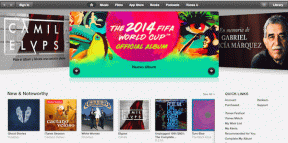13 найкращих хитрощів WhatsApp для iPhone
Різне / / November 29, 2021
Щомісячна база користувачів WhatsApp вже має становити близько двох мільярдів. Окрім обміну миттєвими повідомленнями та надсилання наклейок/гіф-файлів, додаток для обміну повідомленнями також містить кілька прихованих коштовностей та функцій. WhatsApp для iPhone вимагає дещо повозитися з додатком, на відміну від нього аналог Android який легко пропонує параметри та налаштування.

Чи знаєте ви, що WhatsApp для iPhone включає жести для швидкого переходу між функціями та параметрами? Як тільки ви опануєте ці жести, весь досвід стає досить продуктивним. Давайте розглянемо 13 найкращих хитрощів, як використовувати WhatsApp для iPhone як професіонал.
Завантажте WhatsApp для iPhone
1. Закріпити чат
Після використання WhatsApp деякий час головний екран програми заповнюється чатами. Відстеження важливих розмов може зайняти багато часу. Здебільшого тому, що вам доведеться прокручувати кожен раз, коли ви захочете повернутися. На щастя, програма пропонує опцію Pin, яка дозволяє прикріпити чат угорі.


Проведіть пальцем ліворуч у будь-якій ланцюжку чату, щоб побачити опцію «Закріпити». Торкніться шпильки, і розмова з’явиться вгорі всіх чатів із крихітним значком шпильки.
2. Прочитана/непрочитана розмова
Позначити прочитане для ланцюжка чату досить легко. Ви можете відкрити бесіду або провести пальцем ліворуч і вибрати опцію Читати. Цей трюк стане в нагоді, коли ви також хочете позначити цей чат непрочитаним. Виконайте той самий жест і позначте його як непрочитане.


Також на Guiding Tech
3. Позначити як прочитані всі
У всіх нас є один із тих напружених днів, коли ми не встигаємо перевіряти повідомлення WhatsApp. Пізніше перегляд кожного повідомлення з індивідуальних розмов і групового чату здається справою справою.


Ви можете натиснути «Редагувати», вибрати ланцюжки чату та натиснути опцію «Прочитати все» внизу, щоб позначити повідомлення, що очікують на розгляд, як прочитані. Це допомагає, якщо ви не хочете прокручувати групові чати.
4. Прочитайте квитанцію
На iOS можна швидко переглянути квитанцію про прочитання їхніх повідомлень. Проведіть пальцем ліворуч по будь-якому повідомленню, і на наступному екрані відобразяться дві важливі деталі — час доставки повідомлення та коли одержувач прочитав його.
5. Архівний чат
Замість того, щоб видаляти бесіду, ви можете очистити головний екран WhatsApp, приховавши їх. Проведіть пальцем праворуч по будь-якій бесіді та торкніться параметра Архівувати чат.


На Android список архівів доступний, прокручуючи до кінця списку чатів. iOS робить його легко доступним одним жестом. Проведіть пальцем униз або виконайте рух вниз на головному екрані, щоб відкрити параметр Архівовані чати під вікном пошуку.

6. Вимкнути чат
Можливість вимкнути звук у чаті є для таких людей, як я. Деякі з моїх контактів часто спамують зі своїми бізнес-продуктами. З опцією «Без звуку» я можу уникнути цих непотрібних відволікань під час роботи.


Увімкнути його можна двома способами. Або ви можете торкнутися імені контакту в розмові та натиснути опцію вимкнення звуку внизу. Або ви проведіть пальцем ліворуч по ланцюжку чату контакту з головного екрана, торкніться кнопки з трьома крапками, торкніться «Більше», виберіть «Вимкнути звук» і повторіть той самий крок, щоб «Увімкнути звук».
7. Експортувати чат
Перехід з Android на iOS або навпаки не призведе до успішної передачі всіх повідомлень WhatsApp. Крім того, немає простого способу зробити це, оскільки WhatsApp офіційно не підтримує кросплатформне резервне копіювання за допомогою Google Drive. Ось тут на допомогу приходить опція Експортувати чат.

Проведіть пальцем ліворуч по будь-якій ланцюжку чату, торкніться «Більше» та виберіть Експортувати чат. WhatsApp надасть можливість прикріпити або виключити медіа — фотографії, відео та документи. Після того, як ви виберете один із варіантів, ви отримаєте аркуш спільного доступу, щоб вибрати програму для надсилання копії експортованого чату.
Також на Guiding Tech
8. Видалити чат
Видалити небажану ланцюжок чату з WhatsApp досить легко. Проведіть пальцем ліворуч по чату, який потрібно видалити, торкніться «Більше» з трьома крапками та виберіть параметр Видалити чат.

9. Швидка відповідь у чаті
Минулого року WhatsApp представив можливість швидко відповісти на конкретне повідомлення жестом гортання. У чаті проведіть пальцем ліворуч по будь-якому отриманому повідомленню, і ви зможете безпосередньо почати писати відповідь на це повідомлення.

10. Пошук повідомлення
Скажімо, ви хочете знайти конкретне повідомлення і не хочете прокручувати чи прочісувати море розмов. WhatsApp дозволяє вам шукати конкретне слово або термін, відкриваючи вікно пошуку за допомогою швидкого гортання вниз на головному екрані.
Примітка: Вікно пошуку ховається за двох сценаріїв — коли ви примусово вийшли з WhatsApp або коли ви перезавантажуєте свій iPhone.


Введіть відповідний термін у меню пошуку, і ви знайдете результати пошуку, які показують ланцюжки чату вгорі та окремі повідомлення, виділені жирним шрифтом.
11. Приватне повідомлення з групового чату
Введений в останньому WhatsApp для iPhone версії 2.16, тепер ви можете приватно відповісти на конкретне повідомлення від груповий чат. Тож, припустимо, ви хочете поговорити з відправником із конкретним повідомленням, але приватно. Ви можете надіслати відповідь на це повідомлення приватно та взяти участь у приватному чаті замість того, щоб запитувати в групі.

Утримуйте повідомлення в груповому чаті, щоб відкрити меню, торкніться «Більше» та виберіть Відповісти приватно. WhatsApp розпочне пряму розмову з цією особою та вибере вибране вами повідомлення разом із назвою групи. Там ви можете написати відповідь і почати приватний чат.
12. Додайте наклейки до зображень
Минулого року WhatsApp додав підтримка наклейок. А з останнім оновленням для iOS ви можете додавати наклейки до зображень, перш ніж їх надсилати. Раніше WhatsApp дозволяв анотувати зображення кольоровими фільтрами, текстами. Тепер ви можете додати наклейки, щоб надати цим фотографіям особистий відтінок.


13. Використовуйте 3D Touch, щоб переглянути розмову та статус
Нарешті, WhatsApp додав можливість переглядати й відображати статус за допомогою 3D Touch на підтримуваних iPhone. Утримуйте будь-який статус контакту WhatsApp, і з’явиться повідомлення, щоб ви могли швидко подивитися.
Ви також можете виконати дію 3D Touch у будь-якому чаті, щоб швидко переглянути нещодавній чат із іншою особою.
Я сподіваюся, що WhatsApp додасть підтримку тієї ж функції тривалого натискання на iPhone XR з наступним оновленням.
Порада професіонала: Коли ви переглядаєте статус за допомогою 3D Touch, контакт не отримуватиме сповіщення про те, що ви бачили його/її статус.
Бонусний трюк: блокування за допомогою Touch ID / Face ID
З останнім оновленням v2.19.20 WhatsApp отримав підтримку використання Touch ID та Face ID на iPhone. Тепер ви можете блокувати та розблокувати програму, використовуючи стандартні біометричні дані вашого телефону.
Щоб увімкнути його, перейдіть у Налаштування > Обліковий запис > Блокування екрана. Увімкніть опцію.
Також на Guiding Tech
Використовуйте WhatsApp як професіонал
Кілька років тому був WhatsApp отримання зброї за те, що він занадто простий. Це змінилося за останні два роки. WhatsApp поступово скорочення розриву між звичайним і досвідченим користувачем. Додавання 3D Touch і Peek and Pop API для витончених жестів є бажаною зміною.
Користувачі iPhone, особливо ті, у кого є iPhone 6s Plus і вище, можуть скористатися цими порадами, щоб заощадити час і якнайкраще використовувати WhatsApp.
Далі: Групи WhatsApp завжди переповнені повідомленнями, і це може стати приголомшливим. Ці 10 дивовижних порад і рекомендацій щодо груп WhatsApp допоможуть вам стати чемпіоном у створенні та управлінні групами.